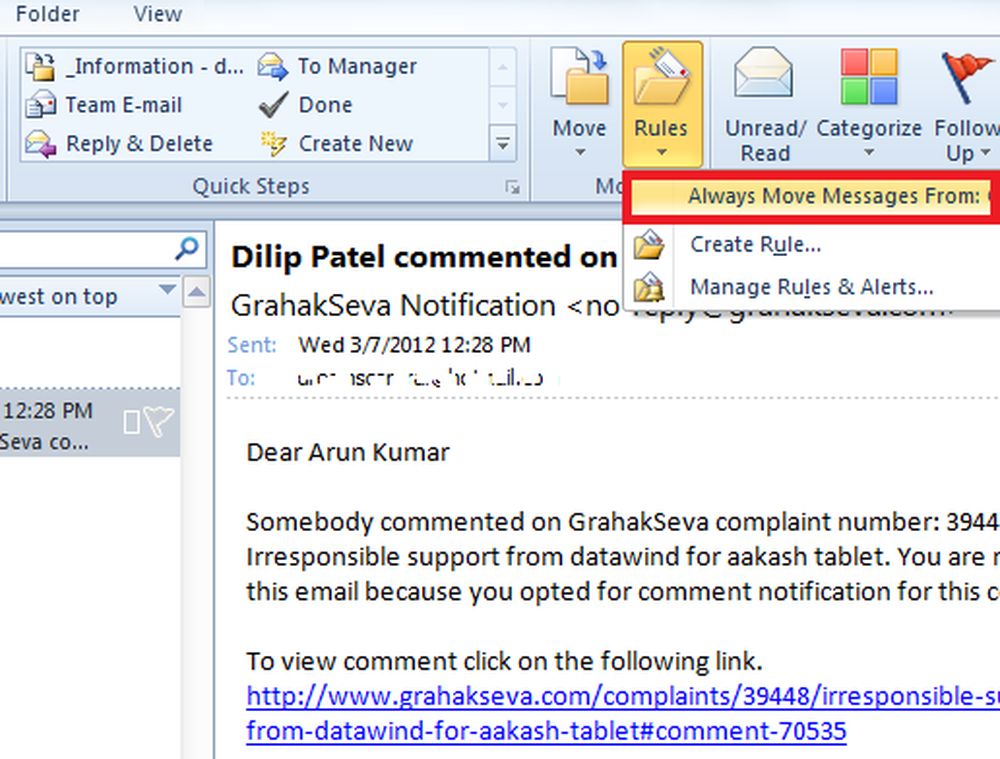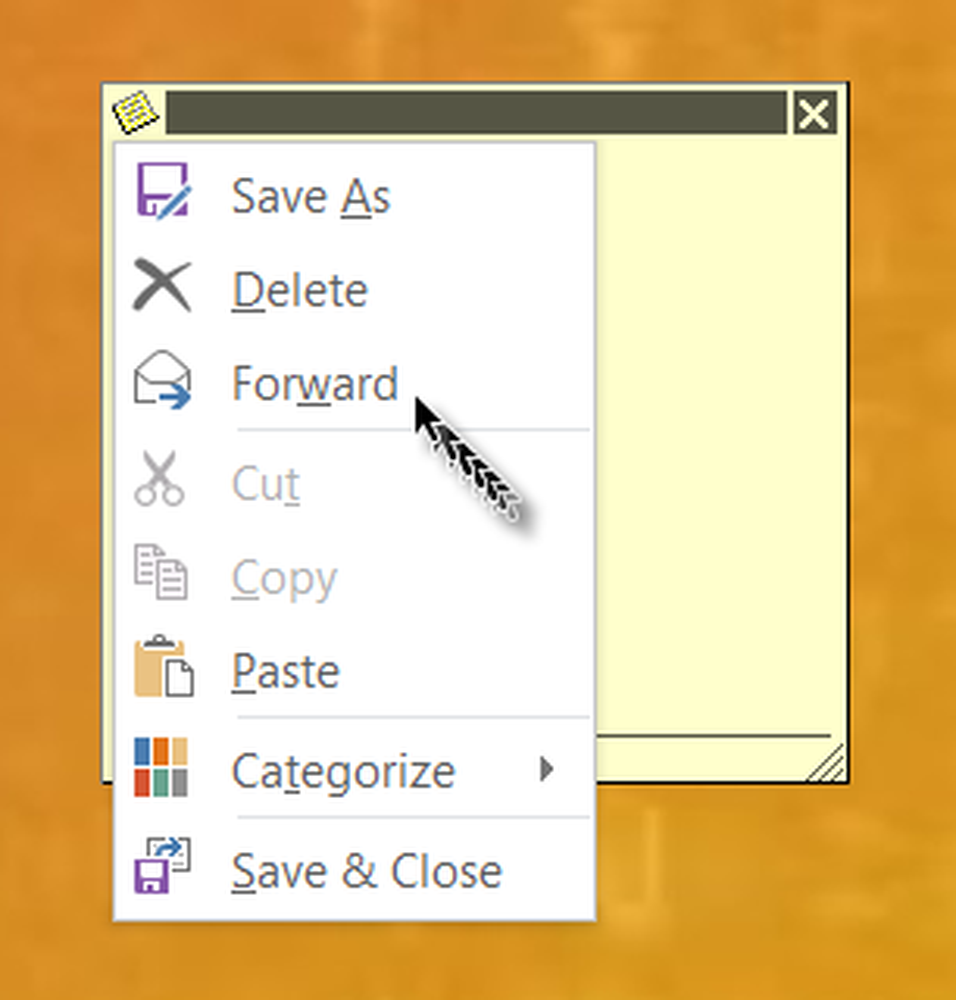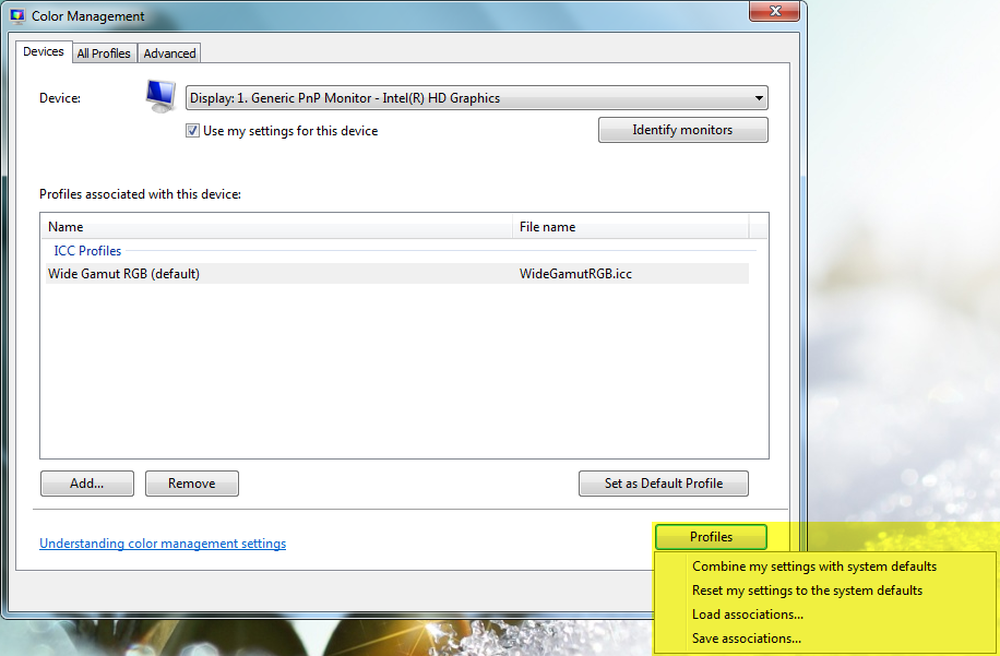Slik legger du til og kopierer filer fra en VHD i Windows 10

Merk: Dette vil bare fungere på Windows 10 Pro og ikke hjemmeversjonen. For mer om hvordan du lager en VHD, les vår artikkel: Hvordan snu din fysiske datamaskin til en virtuell maskin.
De fleste av disse bildene er for PCer som kjører nye versjoner av Windows eller har dødd for mange år siden. Når Microsoft lanserte Windows Vista, ble det lagt til en funksjon for å velge utgaver som heter Complete PC Backup, som senere vil bli kjent som et systembilde i Windows 7. Heldigvis, når du oppretter en, lagrer den hele sikkerhetskopien av en PC som en VHD-fil ( Virtual Hard Disk). Siden utgivelsen av Windows 7, har Microsoft lagt til native VHD-støtte i File Explorer. Her er en titt på hvordan du kopierer og administrerer filer på en VHD i Windows 10.
Monter en VHD-fil i Windows 10
Pass på at du har din VHD-fil tilgjengelig. Ta deretter opp den skjulte hurtigtilgangmenyen og velg Diskhåndtering.
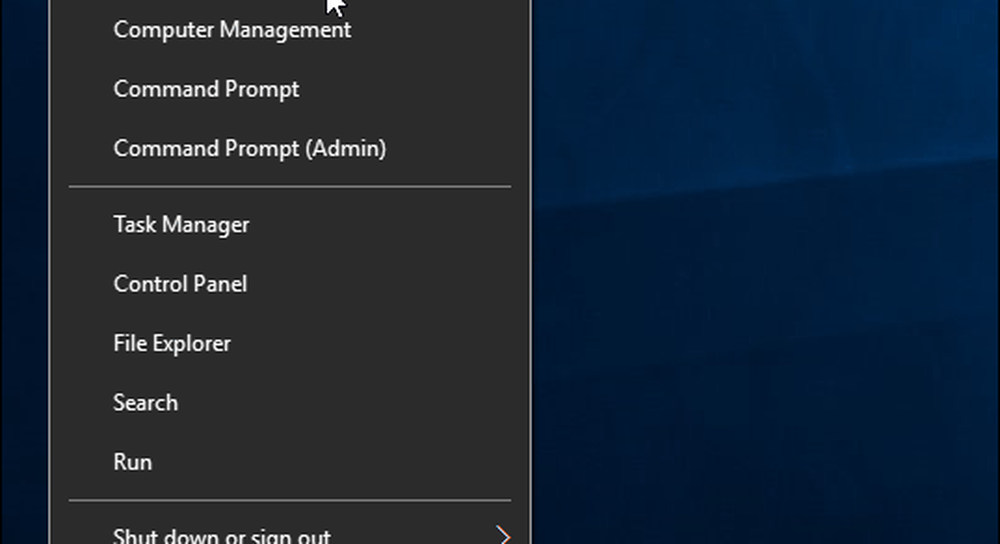
Klikk deretter på Handling> Fest VHD.
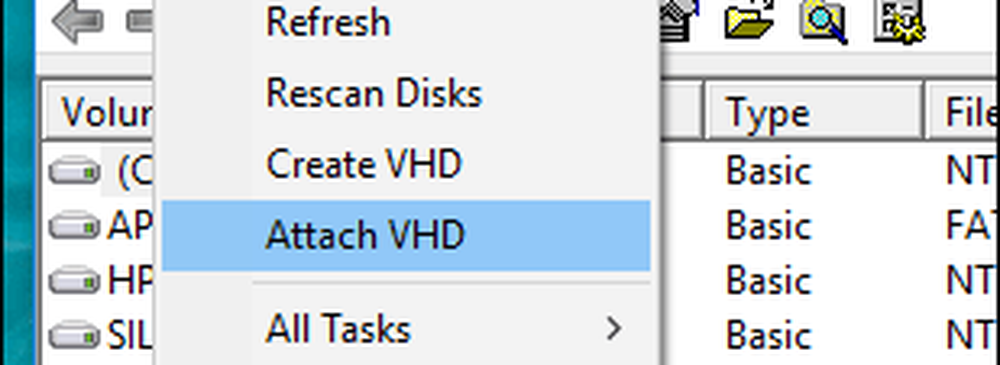
Naviger til plasseringen av VHD-filen. Som nevnt bruker jeg en VHD-fil som er lagret som et Windows System Image.
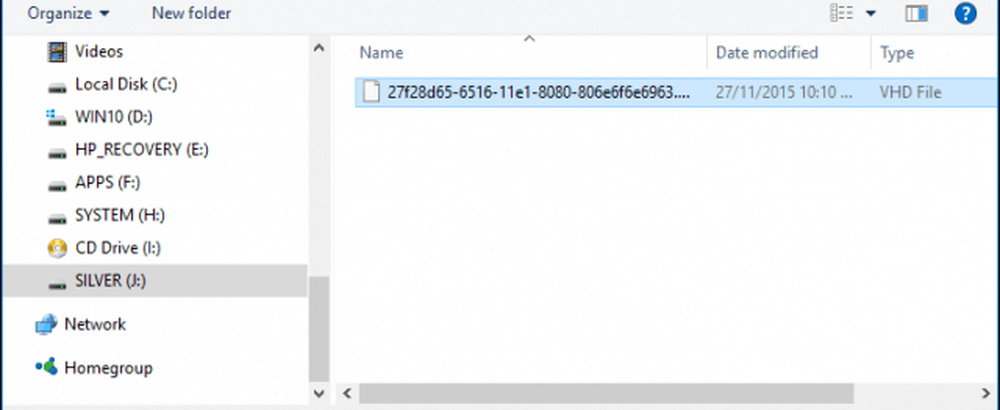
VHD-filen er da montert i Disk Management, akkurat som om det var en vanlig fysisk stasjon.
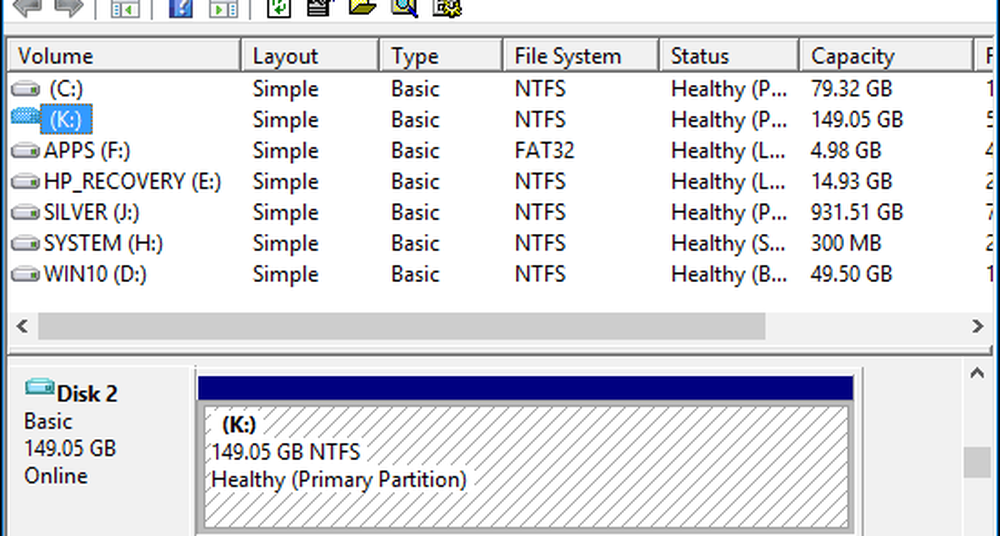
Fortsett å bla gjennom VHD, kopier og åpne filer som du ville ha en ekstern stasjon koblet til PCen.
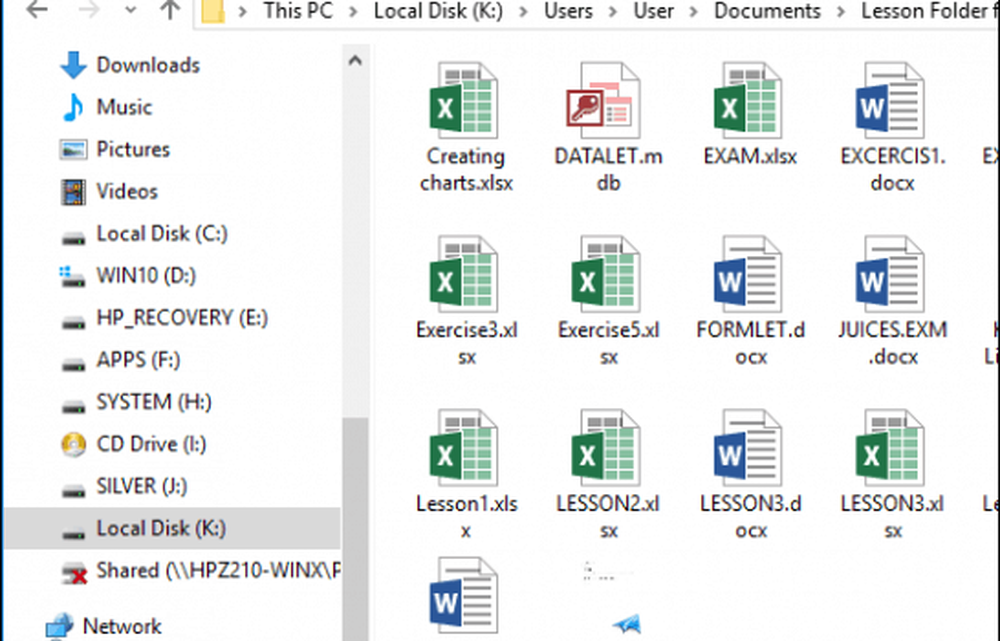
Når du er ferdig med å bruke VHD, må du bare kaste den ut som om du vil ha en vedlagt lagring.

Hva å gjøre hvis VHD ikke er tildelt en stasjonsbokstav?
Noen ganger kan VHD-en din ikke ha et stasjonsbrev tildelt når du legger til det, spesielt hvis det er første gang du legger til filen. Du kan løse dette problemet ved å tildele det en.
Høyreklikk VHD-filen og klikk deretter Endre stasjonsbokstav og stier.
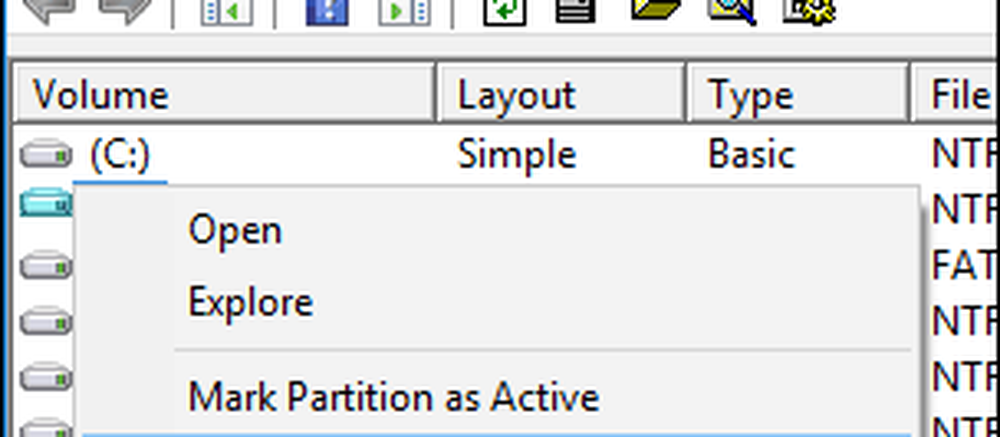
Klikk på Legg til, velg deretter Tilordne følgende stasjonsbokstav: radioboks og klikk deretter i stasjonsbokstavlisten, velg deretter et tilgjengelig stasjonsbokstav. Klikk OK og OK igjen.
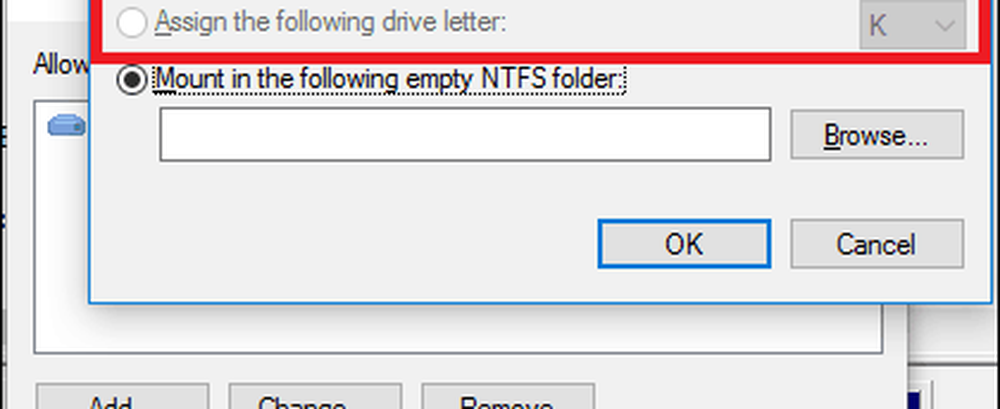
Siden virtuelle disker blir behandlet som fysiske, kan du også tildele dem permanente stasjonsbokstaver.
Opprette og montere VHD er en nyttig funksjon innebygd i Windows. Hvis du er interessert på andre måter, kan du bruke VHD-filer, se vår artikkel om å konfigurere en dual-boot-konfigurasjon ved hjelp av en VHD-stasjon.